2007_08_20 記
[序論]
DVDShrinkで圧縮ISO作成する、DVD Decrypter(フリー)或いはNero(商用ソフト)とコラボしてDVDに焼く。
ここではすべてフリーソフトでまかなうというのが今回の趣旨なので、DVD Decrypterを使う。
DVDShrinkを実行する前にDVD Decrypterをインストールしておく。
[関連]DVDShrinkインストールメモ: マイチキンハート
[関連]DVD Decrypterインストールメモ: マイチキンハート
[手順]
1.
まずはDVDShrinkを起動。
日本語版をインストールしている。
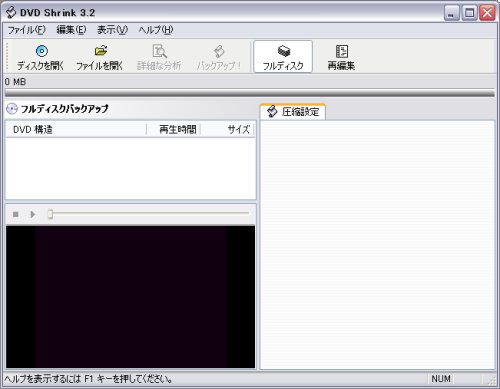
2.
ファイルを開くで「フォルダの参照」を開く。
AUDIO_TSとVIDEO_TSの入ったフォルダを選択。

3.
選択した後の画面。
圧縮率は自動を選択した。

4.
「バックアップ!」でDVDのバックアップを行う。
あらかじめDVD Decrypterをインストールしておくと、「ISOイメージファイルを作成しDVD Decrypterで書き込む」を使うことができる。

4.
「OK」ボタンでエンコードが開始される。

完了すると自動的にDVD Decrypterが立ち上がる。
[]メイントピック:マイチキンハート: DVD-VRをDVD-Videoに変換するメモ
[]前:DVDAuthorGUIを使ったM2VとAC2のオーサリングメモ。: マイチキンハート
[]次:DVD DecrypterでDVDにISOを焼く: マイチキンハート
参考
[]
関連
[]マイチキンハート: DVD-VRをDVD-Videoに変換するメモ
DVDShrinkインストールメモ: マイチキンハート
DVD Decrypterインストールメモ: マイチキンハート
トラックバック
[]